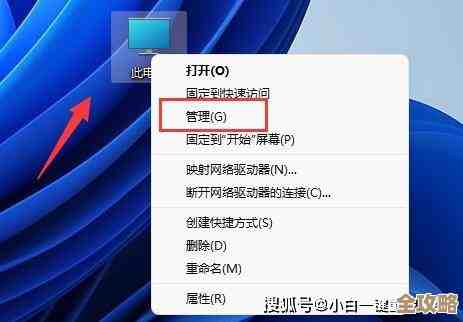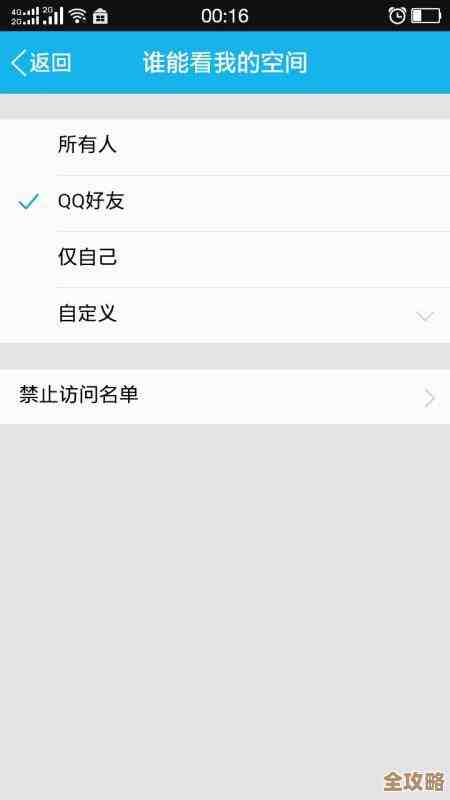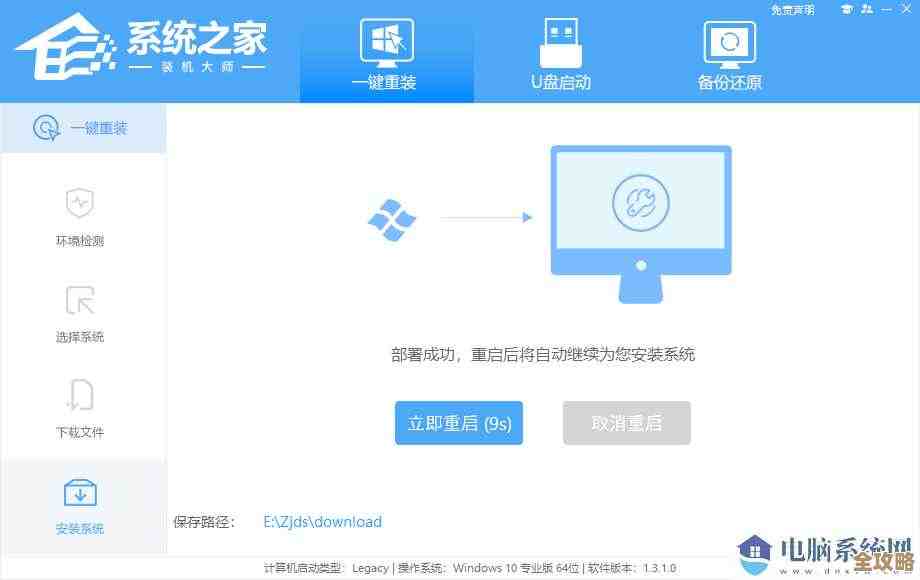新手必看的无线路由器详细设置教程,让上网更顺畅无忧
- 问答
- 2025-11-16 02:52:27
- 3
新手必看的无线路由器详细设置教程,让上网更顺畅无忧
刚买回一个新的无线路由器,看着后面一堆插口和说明书上的专业词汇,是不是有点不知所措?别担心,跟着下面这个一步步的指南,你完全可以自己动手,让家里的网络“活”起来,整个过程就像拼装一个简单的模型,只要顺序对了,就非常简单。
第一步:准备工作与硬件连接
在开始设置之前,你需要准备好三样东西:新买的无线路由器、一根短短的网线(通常随路由器附赠,叫“跳线”)、以及你家接入互联网的“入口”——比如从墙上出来的宽带网线,或者是从“光猫”(光纤调制解调器)上接出来的网线。

- 接通电源:先把路由器的电源适配器插上,然后按下电源开关(如果有的话),你会看到路由器上的指示灯开始闪烁或常亮,这是在“启动”。
- 连接外网:找到路由器上颜色与众不同的那个插口,它通常被标注为“WAN”口,颜色可能是蓝色或黄色,把你家墙上的宽带网线或者从“光猫”接出来的网线,插到这个“WAN”口上,这个口可以理解为互联网的“总水管”,所有网络流量都从这里进出。
- 连接电脑:用那根附赠的短短网线,一头插在路由器任意一个黄色的“LAN”口上,另一头插在你的台式电脑上,如果你用的是笔记本电脑,这一步可以跳过,因为后面我们可以用Wi-Fi进行设置,但初次设置,用网线连接最稳定可靠。 参考来源:常见路由器物理接口标准布局
硬件连接就完成了,简单来说就是:电源插好,外网线插蓝色/特殊颜色口,电脑线插黄色口。
第二步:进入路由器的“管理后台”
路由器就像一个小电脑,它有一个专门的管理界面,我们需要在浏览器里打开它。
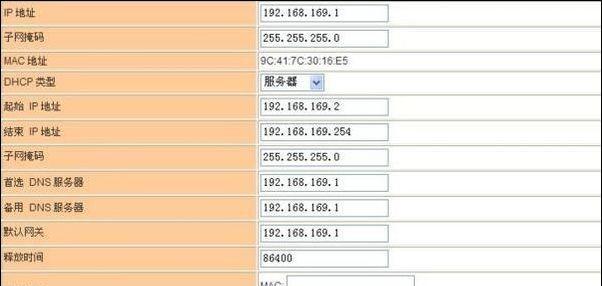
- 打开你电脑上的浏览器(比如Chrome、Edge、360浏览器等)。
- 在浏览器顶部的地址栏里(就是平时输入www.xxx.com的地方),输入路由器的管理地址,这个地址通常印在路由器底部的标签纸上,最常见的是
168.1.1或168.0.1,也可能是像tplogin.cn这样的网址,输入后按回车。 - 这时会弹出一个窗口,让你输入用户名和密码,这个“管理员密码”同样在路由器底部的标签上。重要提示: 如果是较新的路由器,可能第一次进入时会让你自己设置一个管理员密码,请务必设一个你记得住但又不容易被猜到的密码,这个密码是进入路由器后台的“钥匙”,一定要保管好。
输入正确的密码后,你就成功进入了路由器的设置后台啦!
第三步:关键设置,让网络通起来
进入后台后,一般会看到一个“设置向导”,跟着它走就行,如果没有,就找“上网设置”或“WAN口设置”类似的选项。
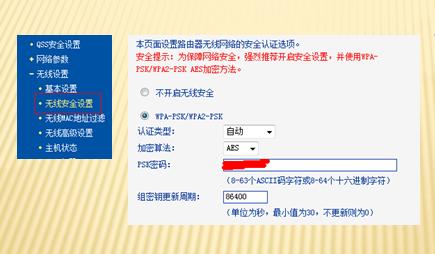
-
选择上网方式:这是最关键的一步,通常有三种选择:
- 宽带拨号(PPPoE):如果你家上网需要输入账号和密码(办理宽带时运营商给你的),那就选这个,然后准确填写宽带账号和密码,一个字母都不能错。
- 自动获取IP地址(动态IP):现在很多家庭都是这种,你不需要输入任何东西,直接选择这个选项,路由器会自动从上一级设备(如光猫)获取网络信息。
- 固定IP地址:这个一般家庭用不到,是企业或特殊用户使用的。
- 小技巧:如果你不确定选哪种,可以打电话问你的网络服务商(比如电信、移动、联通),或者先试试“自动获取IP地址”,如果不行再换“宽带拨号”。 参考来源:主流路由器设置向导常见上网方式说明
-
设置无线网络(Wi-Fi):接下来就是设置让你手机、平板能连接的Wi-Fi了,找到“无线设置”或“Wi-Fi设置”。
- 无线名称(SSID):给你家的Wi-Fi起个独一无二的名字,幸福小家”、“404号情报站”,方便你在一堆网络列表里找到它。
- 无线密码:设置一个安全的Wi-Fi密码,建议使用“字母+数字+符号”的组合,长度至少8位以上,这样别人就不容易“蹭网”了。
- 安全模式:保持默认的“WPA2-PSK”或“WPA3”即可,这是目前最安全的加密方式。
设置完这两项,基本的上网功能就已经搞定了,点击“完成”或“保存”,路由器可能会重启。
第四步:优化与连接
- 测试连接:路由器重启后,你的电脑(如果连着网线)应该就能上网了,打开一个网页试试看。
- 无线连接:拿出你的手机,打开Wi-Fi列表,找到你刚才设置的那个独特的无线名称,点击它,输入你设置的无线密码,就能成功连接上网了。
- 一个小优化:为了避免邻居家的路由器信号干扰,你可以尝试选择一个“干净”的Wi-Fi信道,在路由器的无线高级设置里,找到“信道”或“频段带宽”选项,对于2.4GHz频段,可以尝试手动选择1、6、11这三个信道中的一个;对于5GHz频段,通常自动就好,如果感觉Wi-Fi时快时慢,可以来这里调整一下试试。
最后的小贴士
- 位置很重要:把路由器放在家里中心、开阔的位置,不要塞进弱电箱里或墙角,这样信号覆盖会更好。
- 定期重启:像电脑一样,路由器长时间工作可能会“卡顿”,每隔一两个月,拔掉电源等一分钟再插上,能让网络更稳定。
- 固件更新:偶尔进入路由器后台看看有没有“固件升级”的提示,升级到最新版本可以修复漏洞,提升性能。
恭喜你!现在你已经成功设置好了自己的无线路由器,并且掌握了一些让网络更顺畅的小技巧,享受自由冲浪的乐趣吧!
本文由凤伟才于2025-11-16发表在笙亿网络策划,如有疑问,请联系我们。
本文链接:http://www.haoid.cn/wenda/62651.html